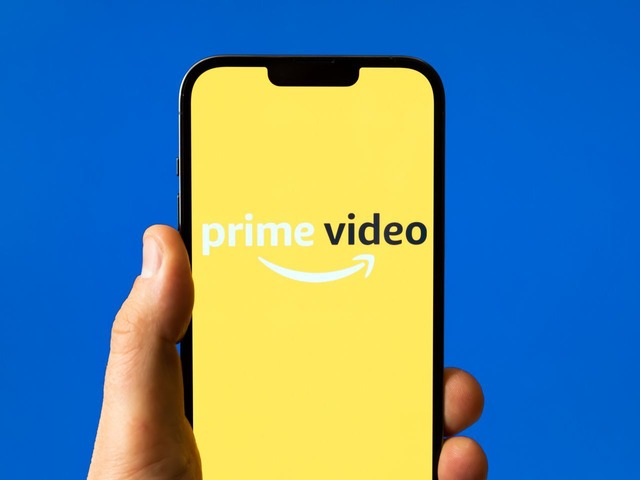DAZN(ダゾーン)は、スポーツのストリーミング配信サービスです。ボクシング、サッカー、野球、テニスなど、様々なスポーツイベントを生中継または録画配信しています。
DAZNでは現在、試合の録画、もしくはダウンロード機能には対応しておりません。
また、DRM制限の原因で普通なソフトでDAZN(ダゾーン)の動画を録画・ダウンロードできません。
そこで、今回の記事では、DAZNからDRMを解除して動画を録画・ダウンロードする方ソフトをおすすめます。
DAZN(ダゾーン)とは?
DAZN(ダゾーン)は、スポーツのストリーミング配信サービスです。ボクシング、サッカー、野球、テニスなど、様々なスポーツイベントを生中継または録画配信しています。料金プランに応じて利用できるコンテンツや視聴方法が異なります。現在、日本を含め、数多くの国でサービスを提供しています。
DAZNの特徴
- スポーツ専門のストリーミング配信サービスであり、ボクシング、サッカー、野球、テニスなど多彩なスポーツイベントをライブ中継または録画配信している。
- 高画質でのストリーミング視聴が可能であり、最大4K HDRの高品質映像とDolby Atmosの音声が楽しめる。
- メディアデバイスに対応しており、スマートフォン、タブレット、スマートテレビ、ゲーム機、PCなど様々なデバイスで利用可能。
- 見逃した試合や過去の名勝負も視聴可能なオンデマンドコンテンツが豊富に用意されている。
- 日本を含め、世界数十か国で展開しており、地域限定のコンテンツも提供している。
- 月額料金制であるため、契約期間の縛りがなく、自由に解約できる。
関連記事:ESPNダウンロード
DAZNのDRM制限とは
DAZNのDRM制限とは、コンテンツの著作権保護のために導入された制限です。
DRM(Digital Rights Management)は、デジタルコンテンツの不正コピーを防ぐ技術であり、DAZNではストリーミング中に画面録画やダウンロードなどの不正アクセスを防止するためにDRM技術が使用されています。このため、一部の端末やブラウザでは視聴が制限される場合があります。
また、海外旅行などで海外IPアドレスから視聴する場合も、地域制限により視聴が制限されることがあります。
だが、現時点では、DAZNのDRM制限を破壊して、高画質で動画を録画・ダウンロードして保存できます。以下では、DRM技術に対応する録画・ダウンロードソフトを紹介していきます。
StreamFab DRM MPD ダウンローダー
Streamfab DRM MPD ダウンローダーは、最新のDRM制限解除機能を搭載している録画・ダウンロードソフトの一つとして、DAZN コピーガード を簡単に解除できます。
幅広いサイトに対応しているのは特徴。
ダウンロードした動画を他の動画形式に変換できて日本では高い人気があります。
ソフトの設定や動画を無料でダウンロード保存の操作もカンタンで、使いやすい。最も注目されるのは、ダウンロードするだけではなくTwitterやFacebookにURLを転送できるということ。
しかも、複数の動画ファイルを一括でダウンロード/保存でき、動画変換は
時間がかなり短くなります。
|
メリット |
デメリット |
|
登録なしで無料試用できますが、3本まで! |
DAZN コピーガード を簡単に解除する手順
Strep1: StreamFabインストール
下のボタンをクリック,StreamFabをダウンロードしてパソコンにインストールする。
登録なしで無料試用できる。
Strep2: StreamFab起動
まずはソフトを起動してDAZNのURL(https://www.dazn.com/ja-JP/home)を入力します。
内蔵のブラウザでDAZNサイトが開きます。お持ちのアカウントでログインしてください。ちなみにDAZNの月額料金は3,000円とやや高額ですが、コンビニで1ヶ月2,600円のプリペイドカードを購入することもできます。
続いてダウンロードしたい動画を再生してください。自動的にURLが解析されました。
画質は最高720pまで選ぶことができます。
Strep3:ダウンロードボタンをクリック
画質を選んだら「今ダウンロード」をクリックすればOK。複数の動画をまとめてダウンロードすることもできます。
ダウンロードした動画は指定のフォルダにMP4で保存されています。
Wondershare DemoCreator
Wondershare DemoCreatorは、動画編集ソフトFilmoraで有名なWondershareが提供する画面録画ソフトです。初心者でも扱いやすいソフトでありながら、非常に豊富な機能を備えています。
PC内部からの入力やマイクからの入力も記録できるので、オンライン会議の保存や議事録作成、ストリーミングビデオの録画など、今の時代には便利な機能です
「動画編集機能」を使えば、録画したDaznライブスポーツ動画を「自分の好きな場面だけ切り取って」保存することもできます。
|
メリット |
デメリット |
が非常に多いです。
|
|
DemoCreatorでdazn(ダゾーン)を録画、保存する
Step.1 高画質でdazn画面を録画するための設定
DemoCreatorを開き、「キャプチャー」モードを選択します。
Daznソフトのウィンドウ枠などを録画しないために、「録画範囲」→「フルスクリーン」を選択してください。
daznの録画したい動画の再生ページをフルスクリーンで開き、待機します。
Step.2 dazn画面を録画する
録画の開始、終了は、画面の「赤いボタンをクリック」するか、キーボードの「F10」キーを押してください。
録画をスタートすると3秒間カウントダウンされるので、その間にdaznの動画を再生してください。
録画を一時停止したいときは、画面の「一時停止ボタンをクリック」または、キーボードの「F9」キーを押してください。
もう一度同じボタンを押すと録画を再開できます。
Step.3 録画したdazn動画を保存
動画編集ツールの上にある「エクスポート」→「ビデオをエクスポートする」を押します。
ライブスポーツなどの激しい動きをする動画は「フレームレート」を「60 FPS」に設定してください。
「サンプルレート」を「48000 Hz」、「ビットレート」を「320 kbps」に設定すると高音質で動画を保存することができます。
よくある質問
DAZNのコピーガード解除するのは違法か?
DAZNのコーヒーカードを解除することは違法ではないです。DAZNは、デジタル著作権管理(DRM)技術を使用して、そのコンテンツの不正利用を防止しようとしています。DRMを破ることは、著作権法に違反する可能性がありますが、DAZNの利用規約やサービス利用契約のみ違反です。
私用であれば問題ないですが、違法アップロードするのは禁止です!
DAZNの録画が真っ黒になる原因は?
DAZNの録画が真っ黒になる原因は、いくつか考えられます。
1.コピーガード技術(Copy Protection): DAZNは、コピーガード技術を使用しており、これにより録画中に画面が真っ黒になる場合があります。この技術は、著作権保護のために採用されているため、録画を再生することができない場合があります。
2.HDCP非対応: DAZNは、HDCP(High-bandwidth Digital Content Protection)テクノロジーも使用しており、録画を行う際にHDCPに対応していないデバイスを利用している場合、録画中に画面が真っ黒になることがあります。
3.録画方法の問題: DAZNは、一部のデバイスで録画が可能ですが、一定の要件を満たす必要があります。録画設定が正しくない場合、録画中に画面が真っ黒になることがあります。
以上のような理由があるため、DAZNの録画が真っ黒になる場合は、録画設定や利用デバイスの確認などを行うことが必要です。